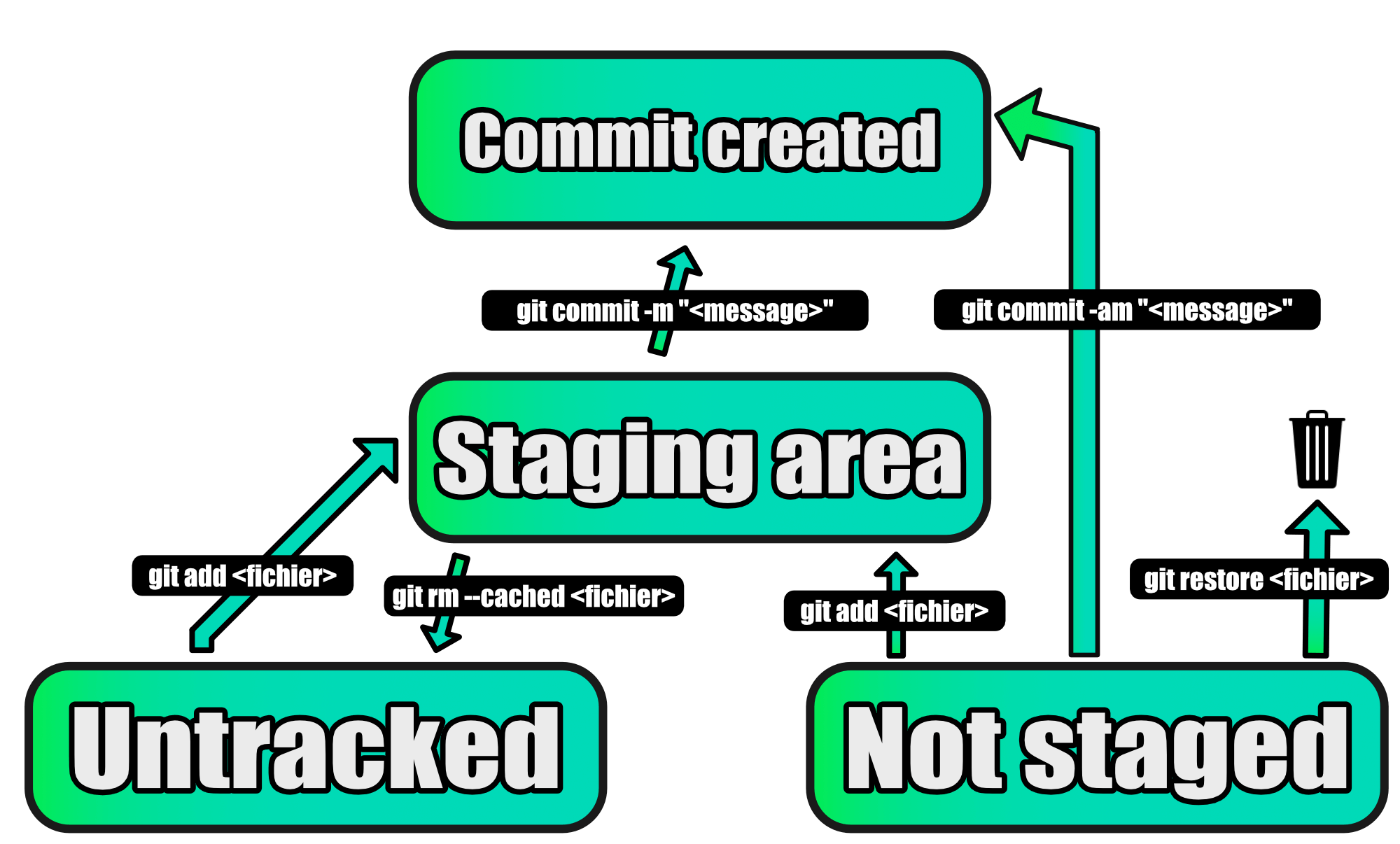Utiliser la commande git commit -am
La commande git commit avec les options -am vous permet d’insérer un message à votre commit grâce à -m.
Cette déclaration, vous le saviez déjà. Mais en plus, il sera possible grâce à l’option -a, d’omettre la commande git add pour les fichiers modifiés qui ont déjà été indexés.
Par contre pour les nouveaux fichiers, il faudra passer par git add.
Voyons un exemple pour comprendre ce raccourci qui vous sera très pratique.
Bien comprendre git commit -a
Pour cet exemple, je vous invite à créer un nouveau fichier et à modifier un autre qui a déjà été indexé.
On va modifier le fichier server.js qui est vide. Ajoutons l’instruction suivante.
// Fichier server.js
let nomDuServeur = "server_1";
console.log("Le nom du serveur est " + nomDuServeur);
En plus, nous allons créer un nouveau fichier que nous allons appeler names.js.
touch names.js
Vérifions les fichiers que nous avons à notre disposition.
ls
index.js names.js server.js
Normalement, nous en avons trois.
Maintenant, nous allons taper la commande ci-dessous.
git status
Changes not staged for commit:
(use "git add <file>..." to update what will be committed)
(use "git restore <file>..." to discard changes in working directory)
modified: server.js
Untracked files:
(use "git add <file>..." to include in what will be committed)
names.js
Les informations affichées nous rappellent que nous avons créé un fichier name.js et que nous avons modifié le fichier server.js.
Maintenant, observons bien ce qui se passe si nous tapons la commande suivante.
git commit -am "Utilisation des options -am"
Ensuite, vérifiez le status de Git.
git status
Untracked files:
(use "git add <file>..." to include in what will be committed)
names.js
Comprenez ce qui s’est passé ?
Le fichier modifié server.js a bien été ajouté au « Staging area » et toute de suite après il a été commité. Mais pas le nouveau fichier names.js.
ℹ️ Notez qu’en utilisant l’option -a prend en compte tous les fichiers qui ont modifié depuis le dernier commit.
Pour enregistrer une version, il faut ajouter et passer par la procédure normale.
git add names.js
git commit -m "On ajoute names.js"
git status
On branch master
nothing to commit, working tree clean
Conclusion
Ce qui vient de se passer confirme ce que nous avons dit au début de cette leçon.
L’utilisation de l’option -a n’est valable que pour les fichiers modifiés et non les nouveaux fichiers.
Nous allons mettre à jour notre schéma.